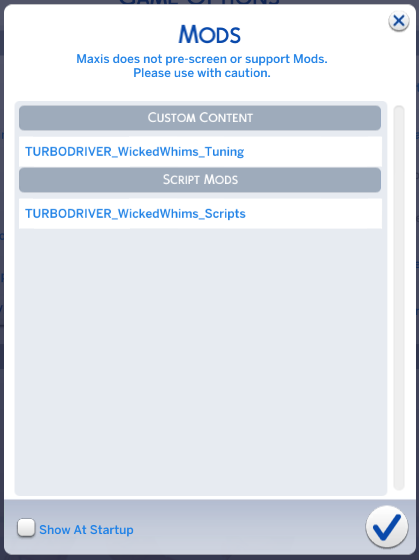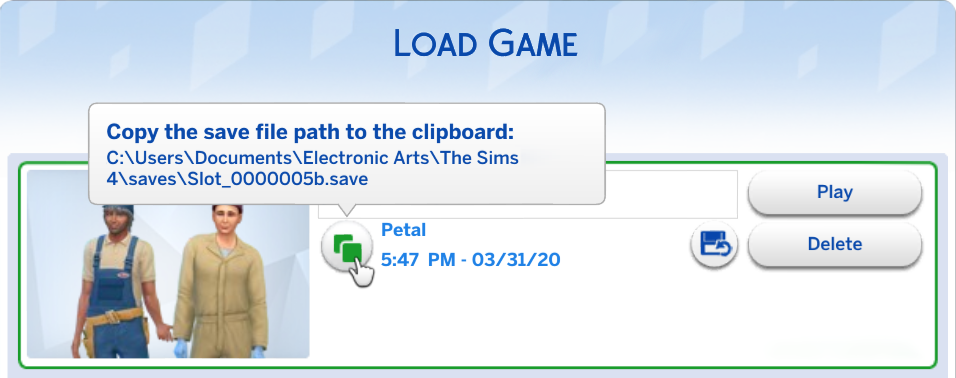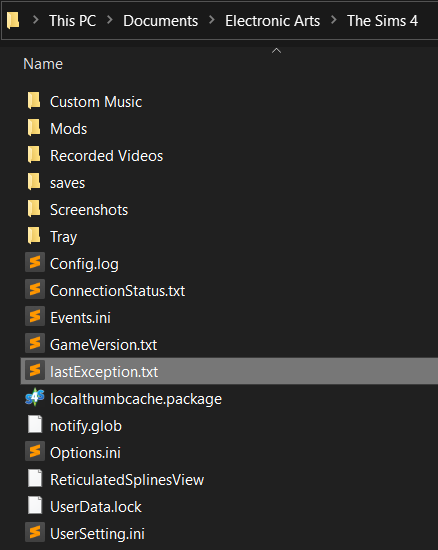- Wicked whims показывают только настройки: как исправить. Sims 4
- Почему не работает мод Wicked Whims в Симс 4?
- The most common mistakes happen to everybody, so check them regardless of your pride and computer knowledge
- 2. Enabling Auto-Disabled Mods
- 3. Updating Everything
- 4. Extracting Downloaded Content
- Sims 4: не работает мод Wicked Whims
- How To Share Information
- Information Sharing Basics
- Save Sharing Basics
- How To Send Error Files
- Error Files Location
- Useful Error Files
- Sending Error Files
- Self Diagnose
Wicked whims показывают только настройки: как исправить. Sims 4
Очень многие игроки Wicked whims сталкиваются с проблемой, когда на экране отображаются только настройки.
Sims 4 — очень популярная игра, и мы все знаем, что она не собирается умирать в ближайшее время. Мод Wicked Whims также в тренде в настоящее время, вот как вы можете решить эту проблему.
Sims 4 — это видеоигра в жанре симулятора жизни, разработанная студией Redwood Shores компании Maxis и изданная Electronic Arts. По сути, есть симулятор или персонаж игрока, и вы можете действовать как бог, управлять окружающей средой вокруг симулятора и создавать его образ жизни в соответствии с вашим выбором.
WickedWhims — это мод от TURBO DRIVER для The Sims 4. Мод добавляет в игру реалистичную наготу и сексуальную анимацию, а также менструальный цикл для симов-женщин, контроль рождаемости, менструальные продукты и другие мелкие функции.
Как устранить проблему:
Многие игроки постоянно сообщают о проблеме, что при взаимодействии с игрой отображаются только настройки, вот решение.
Вы можете попытаться восстановить игру или просто удалить wicked и все анимации, которые вы с ней связали. После повторной загрузки все должно работать нормально.
Или просто очистите свое сохранение, что, безусловно, должно решить проблему.
- WickedWhims сохраняет большинство дополнительных данных во внешних файлах, которые не встраиваются в игровые сохранения. Зайдите в папку ‘saves’ (Documents\Electronic Arts\The Sims 4\saves) и удалите папку с названием ‘WickedWoohooMod’. Вы потеряете все настройки, связанные с WickedWhims и некоторые дополнительные данные. Но это должно помочь с возможно застрявшими переменными, препятствующими использованию мода.
- Некоторые дополнительные данные сохраняются с помощью внутриигровых систем. Вы можете удалить WickedWhims из папки «Mods» (Documents\Electronic Arts\The Sims 4\Mods), включить игру и сохранить ее. Сохранение игры без установленных модов удалит лишние данные, которые больше не нужны.
Источник
Почему не работает мод Wicked Whims в Симс 4?
Основной причиной, по которой не работает мод в игре Симс 4 является несоответствие версии. Проверьте версию мода и версию программы. Это не сложно при определенной практике. Как правило это набор цифр с точками. Версия ПО меняется с каждым её обновлением. Если произошло обновление игры, то рекомендуется найти файл «localthumbcache.p ackage«, и удалить его, чтобы он обновился. Находится этот файл в папке: Документы. В этой папке найдите папки Electronic Arts а в ней и The Sims 4. Там и будет искомый файл.
Не забудьте в Настройках программы установить следующие опции:
- Моды сценариев разрешены;
- Пользовательский контент и моды.
Важно не только найти и скачать мод, но и правильно его установить.
Для установки мода вам нужно найти:
Сначала нужно обязательно убедится, что версия вашего мода совпадает с версией вашей игры, потому что если версии не совпадают, мод не заработает, или заработает, но с багами.
И вообще не забывайте обновлять свои моды, когда выходят новые модификации игры.
Кроме того следует делать следующие действия, если мод Wicked Whims в Симс 4 не работает.
2.И вот еще совет, который может выручить.
3.Если вы все это сделали, но толку нет, значит удаляйте мод, причем все его компоненты удаляйте конечно тоже, и устанавливайте мод с другого источника, конечно, проверив, что б совпадала версия мода и версия игры.
1.Версия мода не подходит к версии игры.
2.Мод установлен неправильно(прочитай те внимательно инструкцию и попробуйте заново).
- Попробуйте скачать мод с другого сайта.
Создатели модпаков не подводят танкистов и оперативно выпускают новые версии модпаков для WoT.
Вот тут можно скачать модпак ПРОТанки для патча 0.9.19 — и обычная версия модпака, и расширенная. Этот модпак хорош для танкистов еще тем, что в него включены упрощенные текстуры, которые позволяют игрокам на слабых и средних машинах чувствовать себя комфортно. Также в модпаке команды ProTanki много настроек, прицелов, изменений интерфейса — можно подобрать на любой вкус)
Спасибо ребята за моды!
Ну, в первую очередь следует отметить мод, непосредственно связанный с семейственностью — «Женитьба и семейная жизнь в Скайриме». Он открывает такие возможности, как: сыграть свадьбу с любым персонажем в игре, предварительно пройдя череду отношений от обычной симпатии до большей близости. Причем этот мод открывает широкие возможности для любителей полигамии, то есть, многоженства ))
Далее, еще один интересный мод для тех, кто хочет почувствовать себя отцом или матерью, в зависимости от пола главного персонажа — «Многократное усыновление». Этот мод дает возможность усыновить или удочерить не двух детей, как изначально установлено в игре, а до 6. Попробуйте себя в роли героя фильма «Папины дочки», учитывая, что у детей-персонажей тоже есть определенные черты характеров.
Мод «Еще больше детей для усыновления» добавит 5 подростков (4эльфов и 1 орка, 3 девочки и 2 мальчика) в разные локации Скайрима. Всех их можно будет усыновить и удочерить. Одна из девочек, эльфийка Минна, живет в Рифтенском приюте. В сочетании с другими модами усыновления — можно создать весьма интересную многорассовую семью.
Мод «RS Children Overhaul» создает на просторах Скайрима детей-подростков, которые и будут выглядеть как настоящие тинейджеры, стоящие на пороге взросления, и вести себя будут соответственно.
Мод «Усыновление ребенка» позволит взять к себе до 3-х детей в приюте Рифтена, причем туда добавлено еще 4 ребенка, с мальчиком-вампиром. Дети могут ходить вместе с вами по всему миру или жить в купленном доме. Также они будут сражаться рядом с вами (что, я считаю, совсем не дело).
Источник
The most common mistakes happen to everybody, so check them regardless of your pride and computer knowledge
Don’t put or extract WickedWhims files into folders, the game won’t be able to find the mod.
Files structure of mods is extremely strict and putting mod files into too many folders will cause the game to not find them. If the files are two folders deep or more, you need to fix that! Keep WickedWhims files directly in the Mods folder! The limit is one folder deep!
How to know if you did it right?
Turn the game on.
Open the Game Options.
Open the Other settings menu.
Click the ‘View Custom Content‘ button.
If you don’t see either the «TURBODRIVER_WickedWhims_Tuning» entry under «Custom Content» or the «TURBODRIVER_WickedWhims_Scripts» entry under the «Script Mods» — You Did It Wrong!
2. Enabling Auto-Disabled Mods
Your mods will be disabled after game patches, and you are required to enable them manually.
Every single time the game gets updated, all of your mods will be disabled automatically. You have to open Game Options, enable mods, apply changes, turn off the game, and then turn on the game again. Check out the Manual Installation page for more information on how to enable mods in the Game Options.
3. Updating Everything
Mods will simply ruin your whole game if you don’t keep them updated.
The biggest issues are always from using outdated or broken mods that affect the working ones in unpredictable ways and eventually break your game. After downloading and installing custom content, you always have to assume that you have broken mods.
Keeping your game updated is really important as well, and you can find what versions of the game are supported by WickedWhims at the Download page.
4. Extracting Downloaded Content
Archives (.zip .rar .7z) have to be extracted or the mod will not work.
The game only accepts PACKAGE and TS4SCRIPT files. If you put any other files into the ‘Mods’ folder, nothing will happen.
To extract archives you need an Archive Manager. If your system doesn’t provide one by default, try these:
WINDOWS — WINRAR
It is common for 7-ZIP to cause issues when extracting ZIP or RAR archives. It’s recommended to use a different archive manager application!
Источник
Sims 4: не работает мод Wicked Whims
Недавнее расширение Cottage Living для Sims 4 вызвало несколько проблем с игрой, в том числе мод Wicked Whims, который не работал. Это не первый случай, когда этот мод перестает работать после недавнего обновления игры или обновления контента. Несмотря на то, что пользователь использует последнюю версию игры и мода, он не работает с игрой. Если вы считаете, что ваша ситуация соответствует тому, что мы описали, у наесть несколько решений, чтобы мод заработал.
Если Wicked Whims не работает после последнего патча к игре, это может быть вызвано разными причинами. Во-первых, убедитесь, что сам мод обновлен для работы с новой игрой. На момент написания для мода доступно обновление. Итак, убедитесь, что мод обновлен до последней версии. Перед установкой последней версии убедитесь, что вы полностью удалили старую версию, иначе она может конфликтовать, и мод может не работать. Зайдите в свои сохранения и удалите папку Wicked Whims. Выбирайте замену при установке.
Еще одна важная вещь, на которую следует обратить внимание, это то, что при обновлении игры моды сценария автоматически отключаются, поэтому убедитесь, что вы включили мод сценария. Чтобы разрешить модификации скриптов, вам нужно открыть игру, перейти в «Параметры игры», затем «Другие», и вы должны увидеть опцию «Разрешить модификации скриптов».
Другое решение проблемы — удалить GameVersion.txt или установить старую версию игры и обновить ее, если вы знаете, что проблема устранена.
Если указанные выше решения не подходят, возможно, вы делаете что-то не так в процессе установки.
Источник
Please read the instructions on this page to be able to receive appropriate help.
Before you contact anybody for help, please read the Most Commonly Made Mistakes page.
Explaining an issue in detail and with step-by-step instructions for testing will allow us to help you quicker.
Before you explain your issue, please read the How To Share Information section of this page.
Have a question?
Need to understand how something works, why was something made or changed, how to adjust settings, or just ask about the mod?
Before you send a question, please check out the Index.
Have an error file?
Sending the latest lastException file is one of the most important part of reporting an error.
Before you send any files, please read the How To Send Error Files section of this page.
How To Share Information
Information Sharing Basics
Not sending an error file? Include the version numbers of your game. These are visible in the bottom-right corner of the game main menu.
Reporting an issue? Provide step-by-step instructions on how to reproduce the issue so we’re able to test the problem.
Sometimes issues you encounter come with error files that could be very helpful in recognizing the problem so please consider reading How to Send Error Files section of this page.
Save Sharing Basics
1. While In-Game, load the save you want to share and save the game.
Saving the game is meant to make the save file appear as the latest modified file to make it easy to find. Alternatively you can check the file name in the ‘Load Game’ menu by hovering over the icon.
2. Open the “saves” folder by going to ‘Documents -> Electronic Arts -> The Sims 4 -> saves‘ and sort all files by ‘Date Modified’.
By sorting by ‘Date Modified’ you will see the most recent save file on the top, and since you saved the game in the first step, that would be the save you need to share. Only one file is required, the SAVE file.
3. Include details about the shared save!
Mention what is the name of the family, the name of the Sim to look at, and which world the household is at.
If no method of attaching or sending a file is available, upload the file to a hosting and share the download link. Try places like Google Drive, Dropbox, Sync, MEGA, workupload, MediaFire, or what you prefer.
How To Send Error Files
Error Files Location
Most of the error files are located in “The Sims 4 Documents”:
This PC -> Documents -> Electronic Arts -> The Sims 4
Useful Error Files
Not all error files are useful to share, please send only the useful error files. Make sure to always send the most recently created file.
Sending Error Files
When sending an e-mail or posting on a forum, include the error file as an attachment to your message.
When sending a Discord message, drag and drop the error file from your computer into the Discord window.
Optionally, upload the error file to PasteBin or Rentry and share the link to the site.
In a situation where the error file is too big in size to share, edit the file with a text editor and remove the top part of the file contents.
Self Diagnose
Although not recommended, you can attempt to diagnose an error yourself. The key is not to draw immediate assumptions about the source of your issue as error files contain a lot of information that is not related to the actual problem you’re encountering. Try using the LastException Assistant site to get very basic information about the contents of an error file.
Sometimes simply sending an error file isn’t enough to recognize the problem so please consider reading How to Share Information section of this page.
Источник